Mange iOS-brugere vil være bange for, at musikken har taget meget plads på den interne hukommelse på deres enhed. Det vil de ikke slette musikken, men vil gerne frigive lidt plads på deres enheder. Så mange mennesker håber, at de kan sikkerhedskopiere sange på computeren til at lytte senere uden at betale igen.
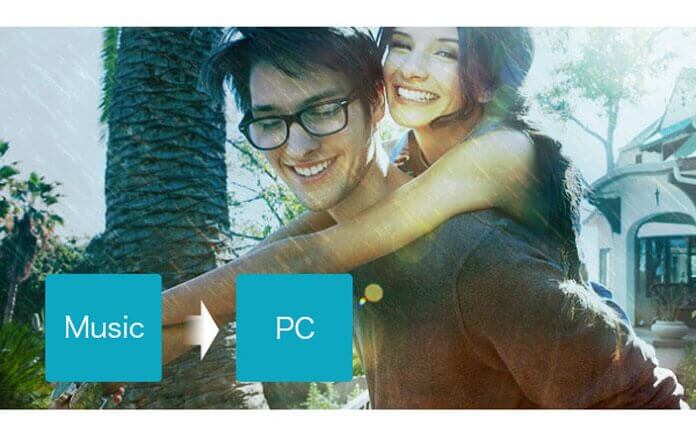
Måske har du brug for en effektiv overførsel for at hjælpe dig med at overføre din musik fra iOS-enhed til computer med høj hastighed. Denne artikel introducerer en professionel musikoverførsel til dig for at overføre musik fra iOS-enheder til pc. Læs denne artikel, så finder du den bedste måde at overføre musik til pc hurtigt.
Aiseesoft iOS musikoverførsel er en kraftfuld overførsel, der ikke kun kan overføre musik til pc, men også overfør fotos til pcog kontakter, videoer, beskeder, PDF-filer osv. til pc. Med denne overførsel er du i stand til frit at overføre alle slags filer fra iOS-enhed til pc. Hvad du skal gøre er at downloade og installere det på din computer.
Nedenfor er de detaljerede trin, hvordan man overfører musik til pc.
Trin 1 Download iOS Music Transfer først
Download og installer iOS Music Transfer på din computer. Efter at have downloadet denne software på det valgte sted, skal du installere det i henhold til vejledningen. Hele proceduren vil tage dig 2 eller 3 minutter.

Trin 2 Tilslut din iOS-enhed til pc
Åbn denne software, og tilslut din iOS-enhed til pc via USB-kabel. Du finder grænsefladen som følgende billede. Hvis det er første gang, du tilslutter din iOS-enhed til pc, skal du sørge for, at din iPod får tillid til pc'en.

Trin 3 Find ud af din musik ved overførslen
Klik på Media i venstre side. Klik derefter på Musik øverst på højre del. Du får al musikken på din enhed på denne softwares hovedgrænseflade. Derefter kan du vælge den musik, du vil overføre fra iOS-enhed til pc.

Trin 4 Overfør musik til pc
Klik på "Eksporter til" for at vælge en destination, og musikken flyttes automatisk til din computer med høj hastighed. Eller du kan også vælge "Eksporter til iTunes-bibliotek", hvis du vil sikkerhedskopiere din musik på iTunes på samme tid.
Udvidet læsning: Sådan overføres musik fra Mac til iPod.
Denne artikel taler hovedsageligt om, hvordan man overfører musik fra iOS-enhed til pc. Med iOS Music Transfer kan du frit overføre meget musik fra dine iOS-enheder til pc med hurtig hastighed. Håber det er nyttigt for dig.